Если приложение Upday беспокоит вас на главном экране, а уведомления о спорте или других сообщениях раздражают, стоит знать, что вы можете отключить всю эту услугу. Как отключить всплывающие и деактивировать уведомления, отправленные этим приложением? Давайте посмотрим.

Upday — это установленное на заводе приложение на смартфонах Samsung. Отображает все текущие новости и новости в одном месте. Пользователи могут определять свои интересы, а затем приложение, основанное на собранной информации, будет искать и отображать новости в соответствии с вкусом пользователя. Некоторые, однако, не хотят его использовать, и даже они хотят отключить функцию Upday, потому что приложение доступно непосредственно на главном экране и занимает один весь экран.
Более того, Upday (даже после явного отключения) все еще может отображать уведомления с предлагаемыми сообщениями, которые могут вас заинтересовать, а также сообщения о том, например, о начале спортивных событий. Он также может быть отключен. Существует также способ полностью отключить все функции, связанные с Upday на вашем смартфоне. Как это сделать?
1. Отключение уведомлений с начала
Начнем с отключения уведомлений, которые приложение отправляет пользователю. Уведомления в течение дня должны быть отключены отдельно, потому что они работают независимо от того, отображается ли приложение на главном экране. Как это сделать? Это просто.
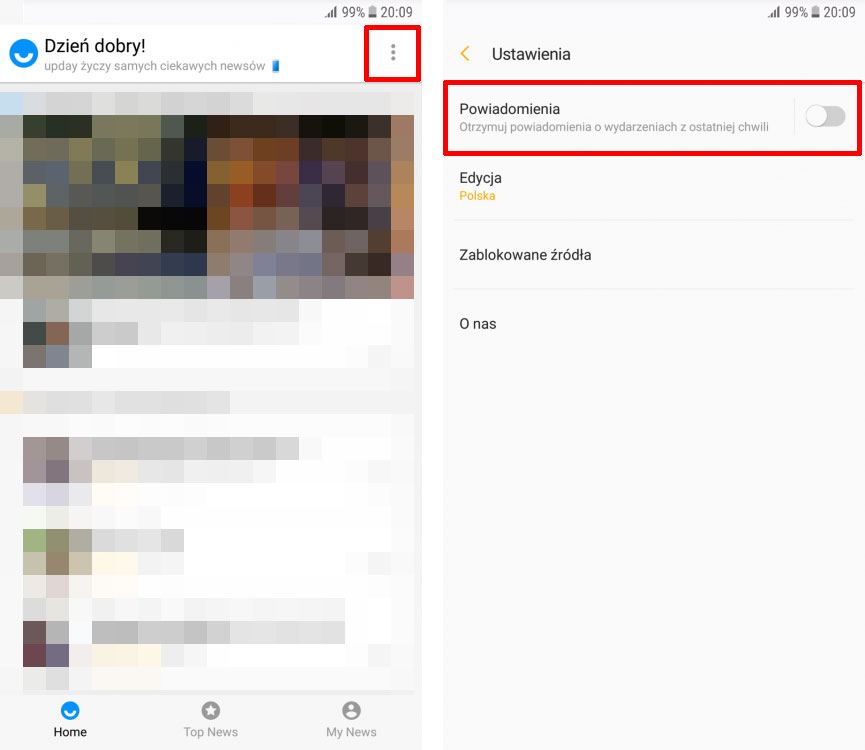
Перейдите к началу, затем нажмите значок с тремя точками в правом верхнем углу экрана. Отобразится небольшое меню. Выберите «Настройки» в этом меню. В настройках перейдите на вкладку с настройками уведомлений, а затем выключите главный переключатель. Теперь вы не будете получать никаких уведомлений от приложения Upday, независимо от того, отображается ли приложение на главном экране или нет. Если вы хотите отключить только уведомления, вам не нужно ничего делать.
2. Удалите приложение Upday с главного экрана Android.
Основное предположение приложения Upday заключается в том, что доступ ко всем сообщениям можно получить очень быстро с главного экрана. Именно поэтому приложение Upday интегрировано в основной экран на смартфонах Samsung и доступно, сдвинув палец с левой стороны экрана вправо. Вы также должны искать возможность отключения этой функции на главном экране.
Сделайте жест жесткой на внутренней стороне экрана, чтобы отобразить параметры главного экрана, виджеты и обои. Также будет отображаться предварительный просмотр всех страниц на главном экране. Проведите пальцем, чтобы выбрать домашнюю страницу, на которой отображается всплывающее окно.
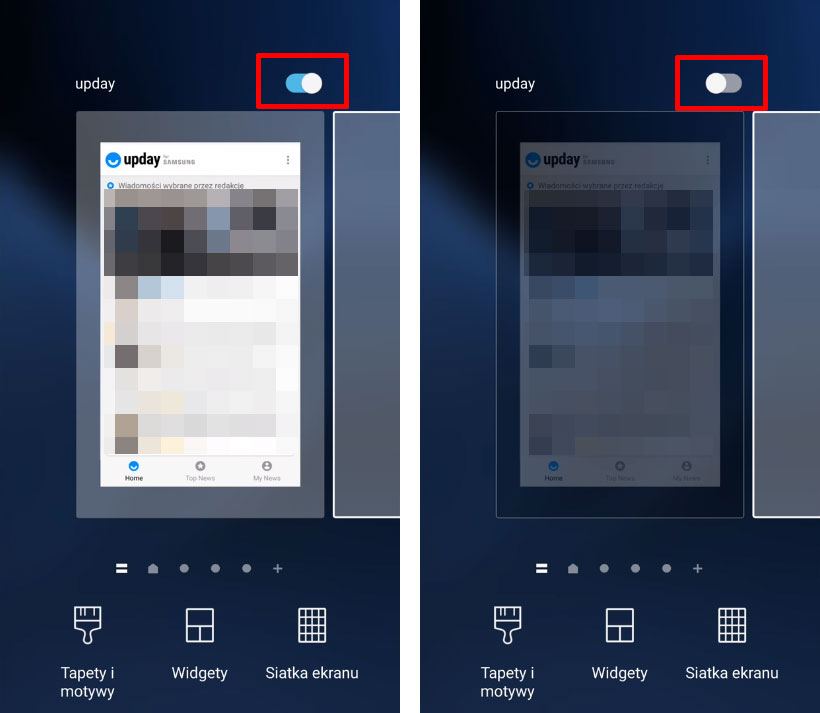
Когда вы это сделаете, и появится предварительный просмотр, вы заметите, что наверху есть переключатель для включения или отключения всплывающего окна на главном экране. Просто переключите этот слайдер в положение «выключено», и вся страница главного экрана с «вверх» будет отключена. Если вы хотите восстановить Upday в будущем, все, что вам нужно сделать, это снова ввести его и переместить ползунок обратно в положение «Вкл.».
Внимание! Если вы отключите Upday таким образом, не отключая уведомления в этом приложении, вы все равно будете получать сообщения о сообщениях. Сначала вам нужно отключить уведомления, а затем удалить приложение Upday с главного экрана.
3. Отключите все приложение Upday на Android
Если, несмотря на вышеописанные шаги, вы все равно получаете уведомления или виджет Upday, тогда вы можете сделать еще одну вещь в этой ситуации — вы можете полностью отключить приложение Upday, чтобы все его функции не работали в вашей системе. Как это сделать? Использование параметров системного приложения.
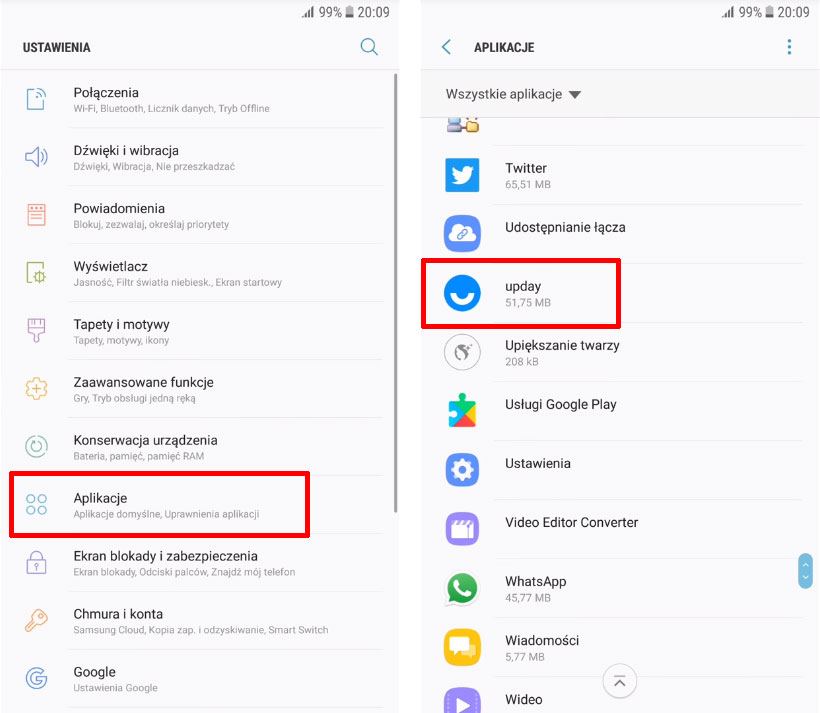
Введите систему в приложение «Настройка», и затем выберите вкладку здесь. «Приложение». Все приложения, установленные в телефоне, будут отображаться. Поиск в верхнем списке приложений. Если он не отображается, нажмите значок трех точек в верхнем правом углу, а затем выберите параметр «Показать системные приложения».
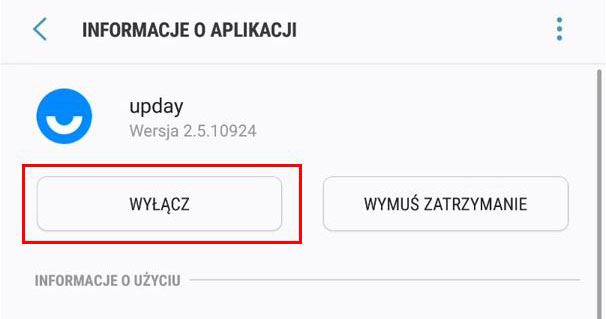
Перейдите к деталям приложения Upday. Это приложение не может быть удалено, поскольку это системное положение, но ничто не мешает вам полностью отключить его. Для этого нажмите кнопку «Отключить». Приложение Upday будет отключено в системе и больше не будет работать.






